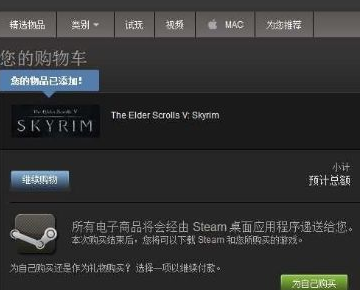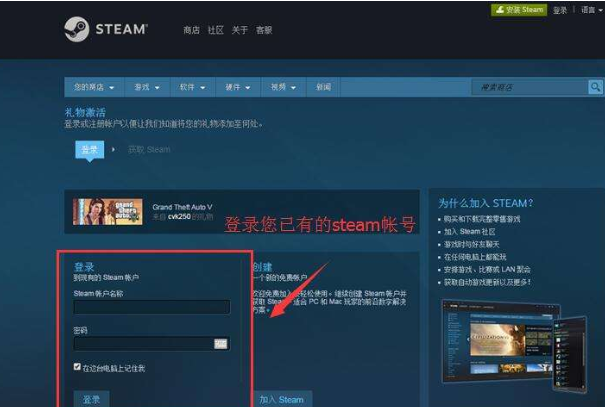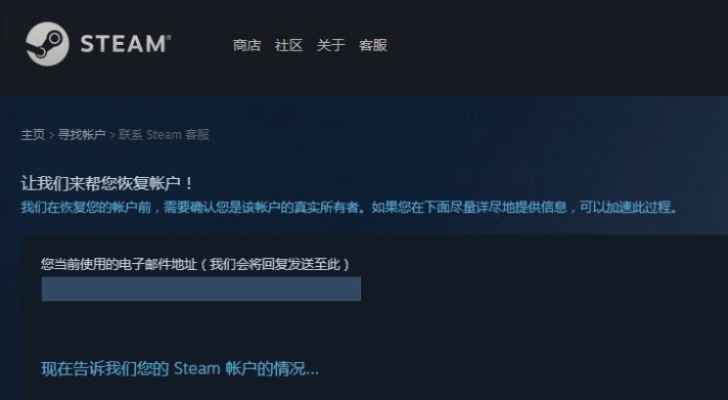steam在连接至steam服务器时遇到问题
的有关信息介绍如下:目前可以确认就是网络解析问题导致的,解决方法如下。
1、首先进入C:\Windows\System32\drivers\etc文件夹,找到hosts文谨悄件,如下图所示。
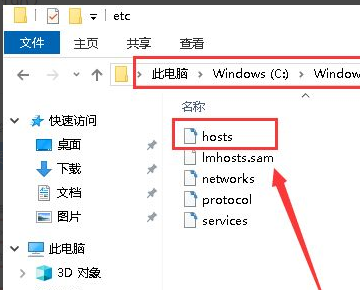
2、然后鼠标右键单击hosts文件,选择打开方式,如下图所示。
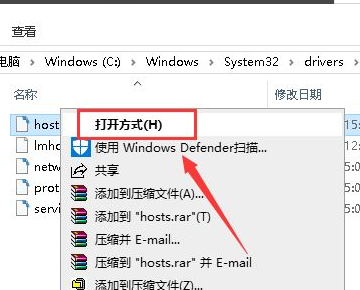
3、打开方式选择记事本,点击确定,如下图所示。指明
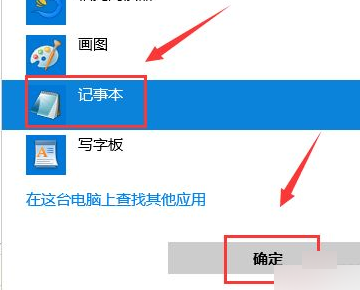
4、进入hosts文件,在结尾加上69.192.12.123 store.steampowered.com,唯晌告69.192.12.123 steamcommunity.com,23.42.165.137 partner.steamgames.com,如下图所示。
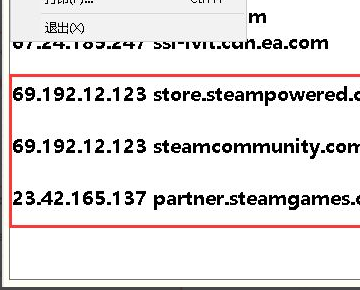
5、点击文件--保存,如下图所示。
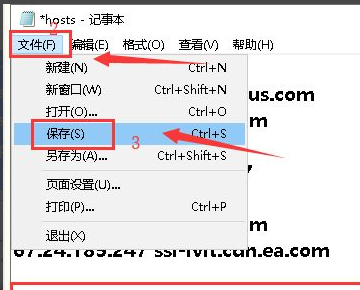
6、继续右键单击电脑右下角的网络连接,选择打开网络和Internet设置。
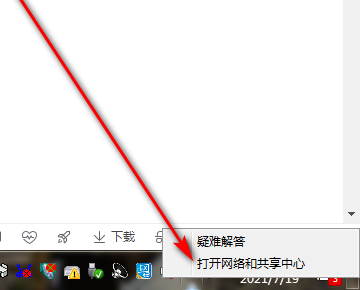
7、接着点击右侧的网络和共享中心,如下图所示。
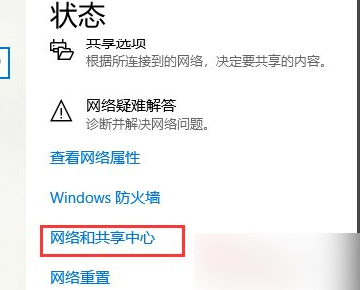
8、点击左侧的更改适配器选择,如下图所示。
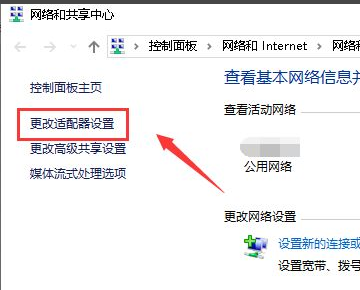
9、右键单击当前连接的网卡选择属性,如下图所示。
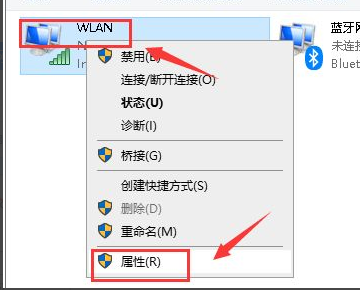
10、网卡属性中选中internet协议版本4(TCP/IPV4),点击下面的属性,如下图所示。
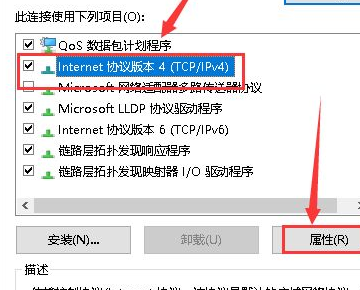
11、点击选中使用下列的DNS服务器地址,在首选和备用栏位输入下列地址,如下图所示。

12、这时重新登录连接steam就可以成功进入了,如下图所示。